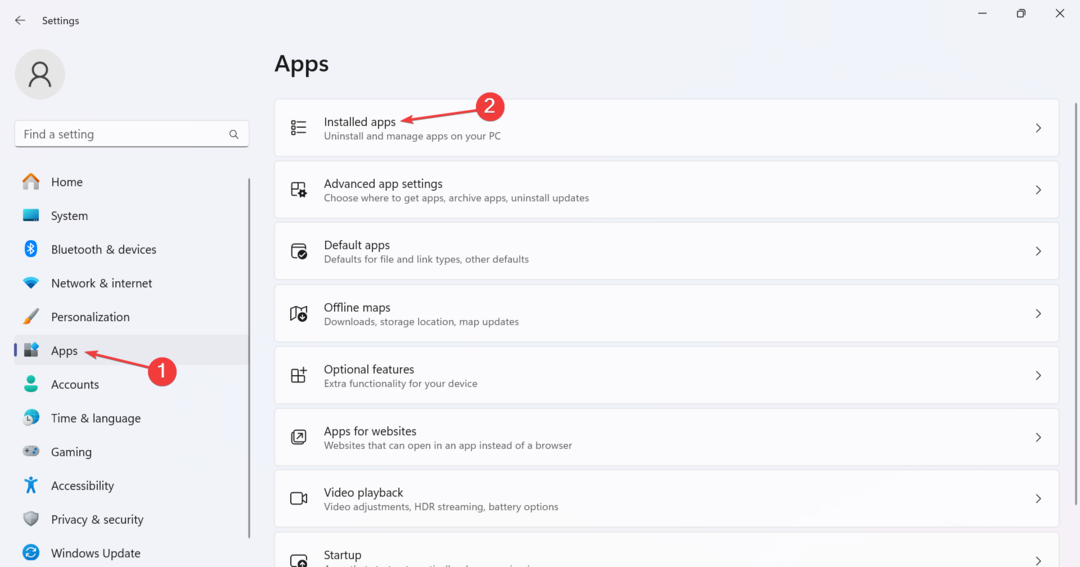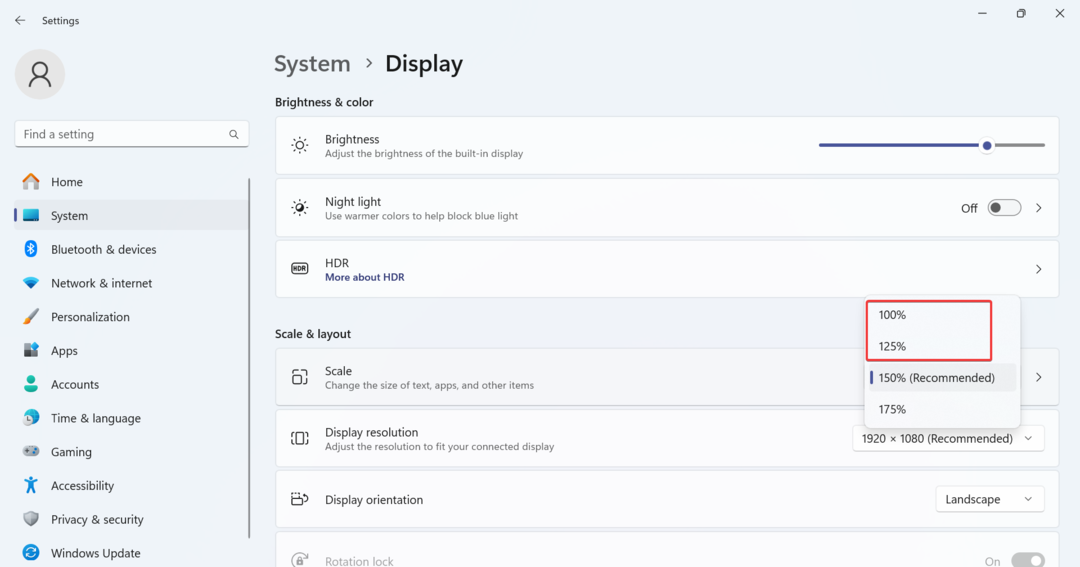Трепћући курсор на црном екрану није забавно, па испробајте ова брза решења
- Црни екран са трепћућим курсором може бити необична појава када покренете рачунар.
- Може бити неки сукоб драјвера између ваше графичке картице и других уређаја.
- У већини случајева, поновно покретање ради трик, али ако не, имамо прегршт других решења која можете испробати.

ИксИНСТАЛИРАЈТЕ КЛИКОМ НА ДАТОТЕКУ ЗА ПРЕУЗИМАЊЕ
Овај софтвер ће поправити уобичајене рачунарске грешке, заштитити вас од губитка датотека, злонамерног софтвера, квара хардвера и оптимизовати ваш рачунар за максималне перформансе. Решите проблеме са рачунаром и уклоните вирусе сада у 3 једноставна корака:
- Преузмите алатку за поправку рачунара Ресторо који долази са патентираним технологијама (доступан патент овде).
- Кликните Започни скенирање да бисте пронашли проблеме са Виндовс-ом који би могли да изазову проблеме са рачунаром.
- Кликните Поправи све да бисте решили проблеме који утичу на безбедност и перформансе вашег рачунара.
- Ресторо је преузео 0 читаоци овог месеца.
Црни екран са трепћућим курсором означава да се ваш рачунар срушио или замрзнуо и да не можете да приступите радној површини. Овај проблем није ограничен на Виндовс, већ се јавља и у мацОС-у и Линук-у. Такође можете доживети а црни екран без курсора, па обавезно погледајте наш детаљни водич о истом.
Овде се на екрану појављује црни екран са трепћућим курсором као резултат замрзавања рачунара. Овај проблем може бити узрокован многим различитим стварима, као што су:
- Лоши возачи – Најчешћи узрок црног екрана и треперења курсора је управљачки програм екрана. Драјвер за екран је софтвер који контролише како се текст, слике и видео приказују на вашем монитору. Када поквари, резултат је замрзнут екран, тако да одржавајте своје драјвере ажурираним.
- Прегревање хардвера – До прегревања долази када су компоненте вашег рачунара присиљене да предуго раде превише напорно без заустављања да се охладе. Акумулација топлоте може проузроковати квар компоненти или значајно смањити њихов учинак током времена.
- Квар чврстог диска – Ако вам чврсти диск поквари, можда се уопште неће покренути или вам може приказати црни екран који брзо трепери. Ако се ово деси, ти треба заменити чврсти диск што пре.
- Застарели антивирус – Ако неко време нисте ажурирали свој антивирусни програм, можда ћете наићи на овај проблем. Због тога се коришћењем антивирусни алат са функцијама ажурирања ван мреже препоручује.
- Некомпатибилни биометријски уређаји – Биометријски уређаји су најчешћи начин пријављивања на модерне рачунаре. Ови уређаји укључују читаче отиска прста, камере за препознавање лица и скенере шаренице. Понекад могу имати проблема са компатибилношћу.
- Мртво напајање – Понекад ваш рачунар не може да се покрене јер нема довољно снаге да покрене различите компоненте. Ако је матична плоча вашег рачунара оштећена или оштећена, неће се правилно покренути.
- Квар РАМ-а – Отказивање РАМ-а такође може изазвати овај проблем. Ако сте недавно инсталирали нову РАМ меморију на свој рачунар, могуће је да нова РАМ меморија није правилно радила са постојећим компонентама унутар вашег рачунара или лаптопа.
Пре него што покушате било шта друго, уверите се да сте извршили следеће провере:
- Поново покрените рачунар и проверите да ли црни екран са белом линијом која трепери при покретању нестаје.
- Уверите се да су сви остали каблови унутар или изван рачунара такође правилно повезани.
- Искључите све спољне уређаје које не користите и проверите да ли црни екран са трепћућим курсором у горњем левом углу нестаје.
- Очистите прашину са рачунара која можда узрокује недовољан проток ваздуха.
- Уверите се да је ваш Виндовс 11 активиран и ажуриран са најновијим ажурирањима. Ако сте покушавали да ажурирајте свој ОС, али преузимање је заглављено, наш водич ће вам помоћи.
Ако ниједна од ових предуслова није решила проблем, проверите решења у наставку.
1. Промените редослед покретања
- Отвори БИОС Сеттингс притиском на одговарајући тастер приказан на екрану. Обично може постојати било који од Ф10, Ф2, Ф12, Ф1, или ДЕЛ тастере и то је другачије за сваког произвођача/БИОС.
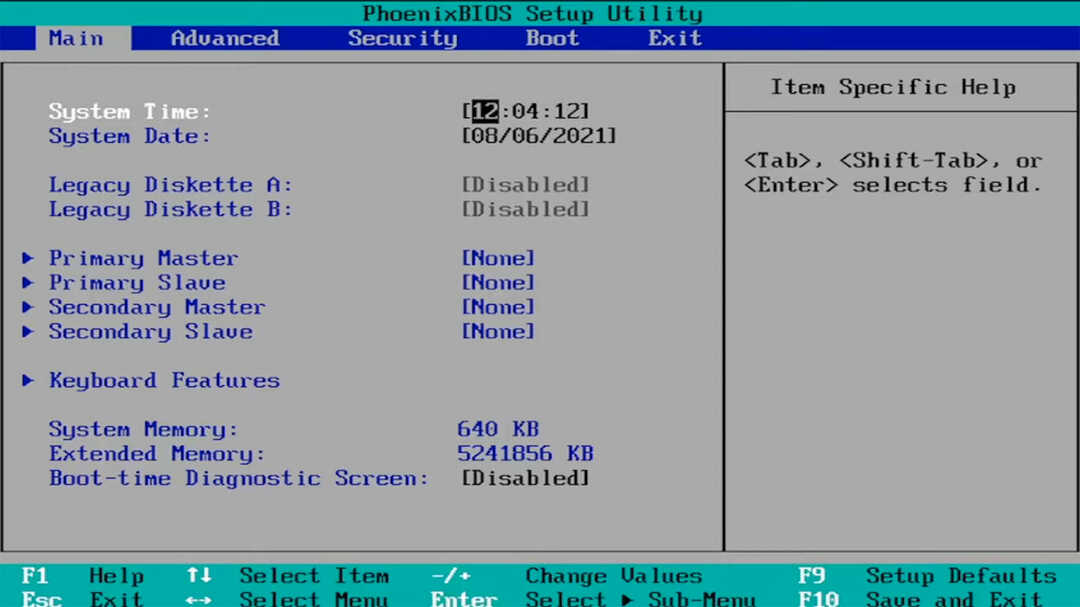
- Сада, пређите на Боот таб. Затим, испод Приоритети опција покретања, идите на сваку опцију покретања и притисните Ентер.

- Промените редослед покретања на ХДД или ССД на којем имате инсталиран систем.
Ако добијете само црни екран са курсором, систем се не покреће. А то може бити узроковано чињеницом да уређај покушава да покрене систем са другог извора и не пронађе систем за покретање.
Ако сте следили наша упутства са почетка овог водича и уклонили све медије и спољне уређаје, то се не би требало догодити. Међутим, понекад, Виндовс игнорише редослед покретања, и ово се дешава.
2. Покушајте да се покренете у безбедном режиму
- Поново покрените уређај користећи Снага дугме три пута док не уђе у Режим за опоравак.
- Сада, изаберите Решавање проблема и онда, Напредне опције.
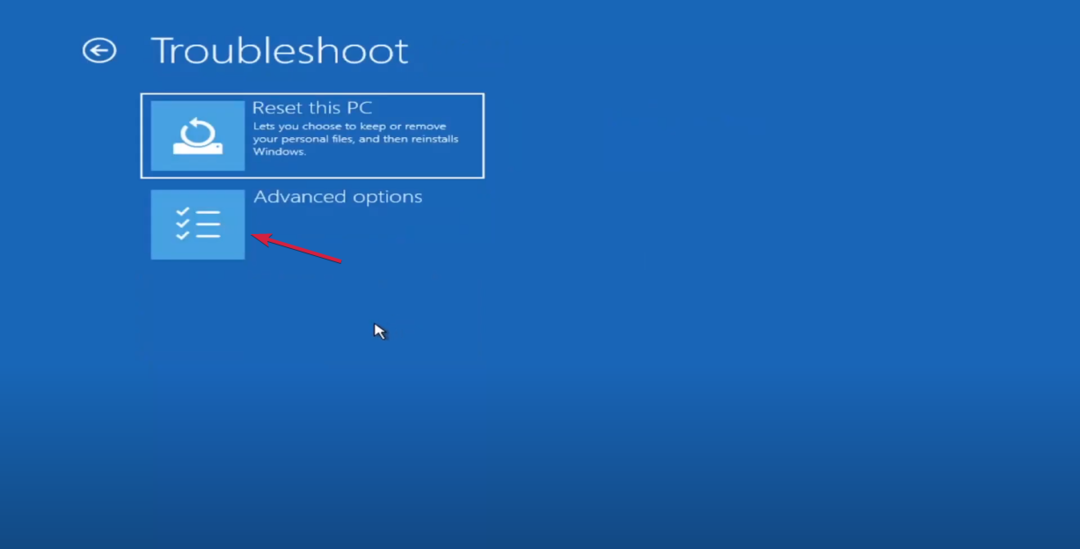
- Изаберите Подешавања покретања, притисните 4 за Безбедни режим, и ударио Поново покренути после.
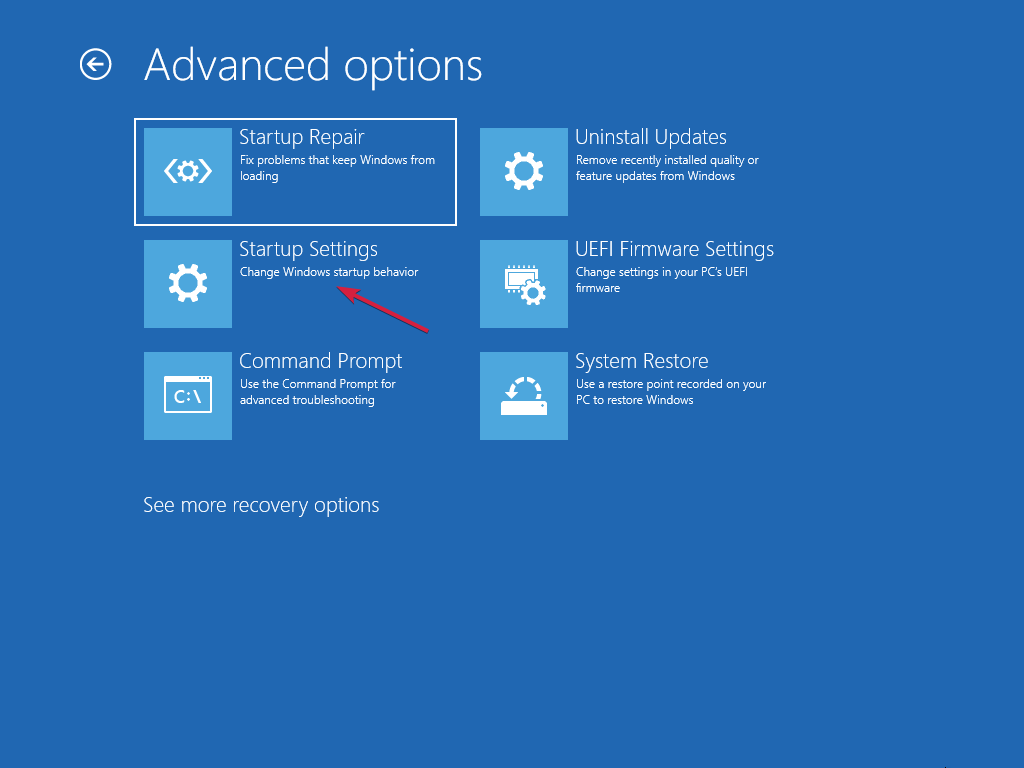
- Ако се уређај покрене у безбедном режиму, ажурирајте своје драјвере и скенирајте свој чврсти диск за грешке.
Ако можете да се покренете у безбедном режиму, а не у нормалном режиму, обично то спречавају неки оштећени драјвери.
Међутим, овај проблем такође може бити узрокован оштећене системске датотеке или проблеми на вашем меморијском диску. Поправка или замена оштећених системских датотека такође би требало да функционише када имате црни екран са трепћућим курсором у оперативном систему Виндовс 7.
- Отказивање претплате на Мицрософт Вива не ради: присилите га у 4 корака
- Шта је грешка 0к000000ЦБ и како је лако поправити
- Ако се ваш рачунар и даље не покреће, мораћете креирајте Виндовс 11 УСБ диск за покретање на другом рачунару.
- Пратити Решење 1 ући БИОС и промените редослед покретања на ваш УСБ диск.

- Повежите УСБ диск са рачунаром и покушајте да се покренете са њега.
- Када се појави прозор за инсталацију, кликните на Поправите свој рачунар.
- Затим изаберите Решавање проблема, Напредне опције, и лансирати Командна линија на систему.
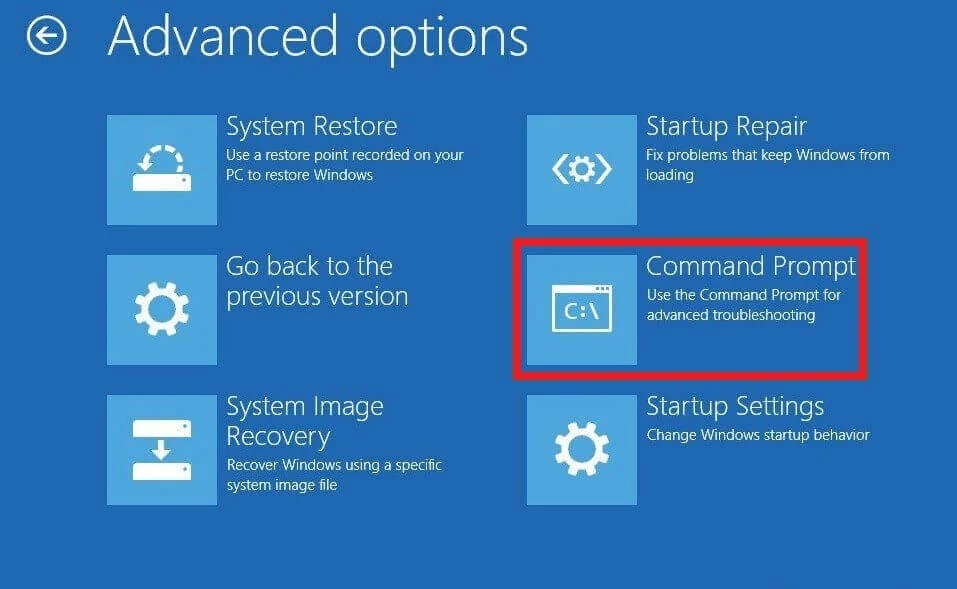
- Унесите следеће команде и притисните Ентер после сваког:
-
боотрец /сцанос
боотрец / фикмбр
боотрец / фикбоот
боотрец / ребуилдбцд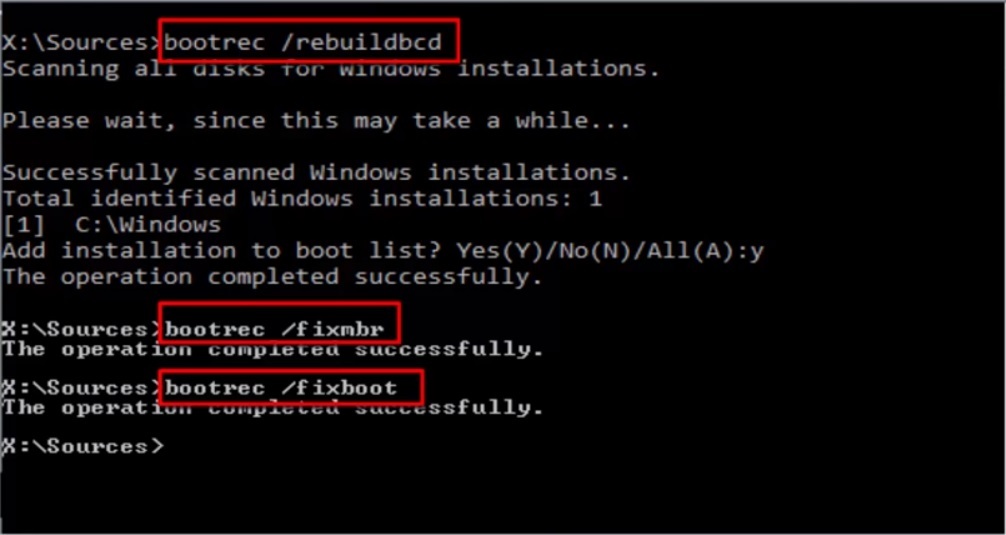
-
Команде ће скенирати систем и поправити МБР и БЦД, који би могли бити одговорни за овај проблем.
Стручни савет:
СПОНЗОРИСАНИ
Неке проблеме са рачунаром је тешко решити, посебно када су у питању оштећена спремишта или Виндовс датотеке које недостају. Ако имате проблема да поправите грешку, ваш систем је можда делимично покварен.
Препоручујемо да инсталирате Ресторо, алат који ће скенирати вашу машину и идентификовати у чему је грешка.
Кликните овде да преузмете и почнете да поправљате.
Колико знамо, Главни запис за покретање можда чак недостаје у потпуности, али овај водич ће вам помоћи да решите проблем.
4. Ажурирајте БИОС
БИОС је суштинска компонента система која омогућава хардверским компонентама вашег рачунара да комуницирају једна са другом и правилно обављају своје задатке без прекида или квара.
Можете ажурирати БИОС користећи веб локацију произвођача матичне плоче или ЦД/ДВД за покретање који садржи најновију верзију датотеке за ажурирање БИОС-а. Када ажурирате БИОС, морате бити опрезни јер један погрешан потез може учинити ваш хардвер неупотребљивим.
Ако нисте сигурни како да то урадите, затражите помоћ од стручњака да бисте смањили ризик од оштећења рачунара.
5. Промените свој чврсти диск
Постоји могућност да ако ништа друго у овом водичу није функционисало, ваш чврсти диск је покварио. Да бисте били сигурни, једини начин је да извадите чврсти диск из рачунара и повежете га са другом машином.
Међутим, ако то поништи било какву гаранцију, требало би да се обратите сервисној подршци за свој уређај.
Такође можете доживети да курсор трепери приликом покретања са УСБ-а. То може значити да ваш УСБ флеш диск није правилно форматиран, ваш УСБ порт је оштећен, или случај застарелог фирмвера.
Такође можете испробати други УСБ или други рачунар, ако је могуће, и тестирати оба уређаја на том рачунару. То би могао бити проблем некомпатибилности између та два одређена уређаја, а не проблем са вашим рачунаром.
Ако налетите на а црни екран када играте игрице, покрили смо различите начине да решимо проблем. Такође можете наићи на а црни екран на удаљеној радној површини, па обавезно погледајте наш свеобухватан чланак о томе како да то урадите.
Обавестите нас да ли сте успели да решите овај проблем у одељку за коментаре испод.
Још увек имате проблема? Поправите их овим алатом:
СПОНЗОРИСАНИ
Ако горњи савети нису решили ваш проблем, ваш рачунар може имати дубље проблеме са Виндовс-ом. Препоручујемо преузимање овог алата за поправку рачунара (одлично оцењено на ТрустПилот.цом) да им се лако позабавите. Након инсталације, једноставно кликните на Започни скенирање дугме, а затим притисните на Поправи све.